OpenCV学习笔记之OpenCV安装
一. Opencv的安装及配置
Qt有两种版本:mingw版本和MSVC版本。1.MSVC是指微软的VC编译器;2.MinGW是指是Minimalist GNU on Windows的缩写。它是一个可自由使用和自由发布的Windows特定头文件和使用GNU工具集导入库的集合,允许你在GNU/Linux和Windows平台生成本地的Windows程序而不需要第三方C运行时库,详见《Qt: MinGW 与MSVC的区别》。
1.1 OpenCV下载
下载路径:https://opencv.org/releases/

解压到当前路径下:

2.2 配置环境变量



二. Qt框架下使用OpenCV
2.1 在Pro中配置OpenCV
第一种方式:
QT += coreQT -= guiCONFIG += c++11TARGET = myOpencvTest1CONFIG += consoleCONFIG -= app_bundleTEMPLATE = appSOURCES += main.cppINCLUDEPATH += C:\OpenCv4.0\include \C:\OpenCv4.0\include\opencv2CONFIG(debug, debug|release): {LIBS += C:\OpenCv4.0\x64\vc14\lib\opencv_world400d.lib} else:CONFIG(release, debug|release): {LIBS += C:\OpenCv4.0\x64\vc14\lib\opencv_world400.lib}
第二种方式:
QT += coreQT -= guiCONFIG += c++11TARGET = myOpencvTest1CONFIG += consoleCONFIG -= app_bundleTEMPLATE = appSOURCES += main.cppINCLUDEPATH += C:\OpenCv4.0\include \C:\OpenCv4.0\include\opencv2CONFIG(debug, debug|release): {LIBS += -LC:\OpenCv4.0\x64\vc14\lib \-lopencv_world400d} else:CONFIG(release, debug|release): {LIBS += -LC:\OpenCv4.0\x64\vc14\lib \-lopencv_world400}
2.2 测试例子
#include <QCoreApplication>#include <iostream>#include <opencv2/opencv.hpp>#include <opencv2/core.hpp>#include <opencv2/imgcodecs.hpp>//#include <opencv2/highgui.hpp>#include <QDebug>#include <QDir>#include <QFile>using namespace std;using namespace cv;int main(){string strFileName;//! 方式1 绝对路径 单斜杠//strFileName = "C:/1.png";//! 方式2 绝对路径 双斜杠//strFileName = "C://1.png";//! 方式3 绝对路径 双斜杠//strFileName = "C:\\1.png";//! 方式4 默认路径qDebug()<<QDir().currentPath();strFileName = "/1.png";Mat matImg;matImg = imread(strFileName, IMREAD_COLOR);if (matImg.empty()){qDebug("erro");return -1;}qDebug()<<matImg.cols<<matImg.rows;imshow("oringin", matImg);waitKey(0);return 1;}
三. VS框架下使用OpenCV
参考资料:
QT和opencv学习(一)配置
Qt+opencv亲自配置教程
Qt+OpenCV环境搭建


























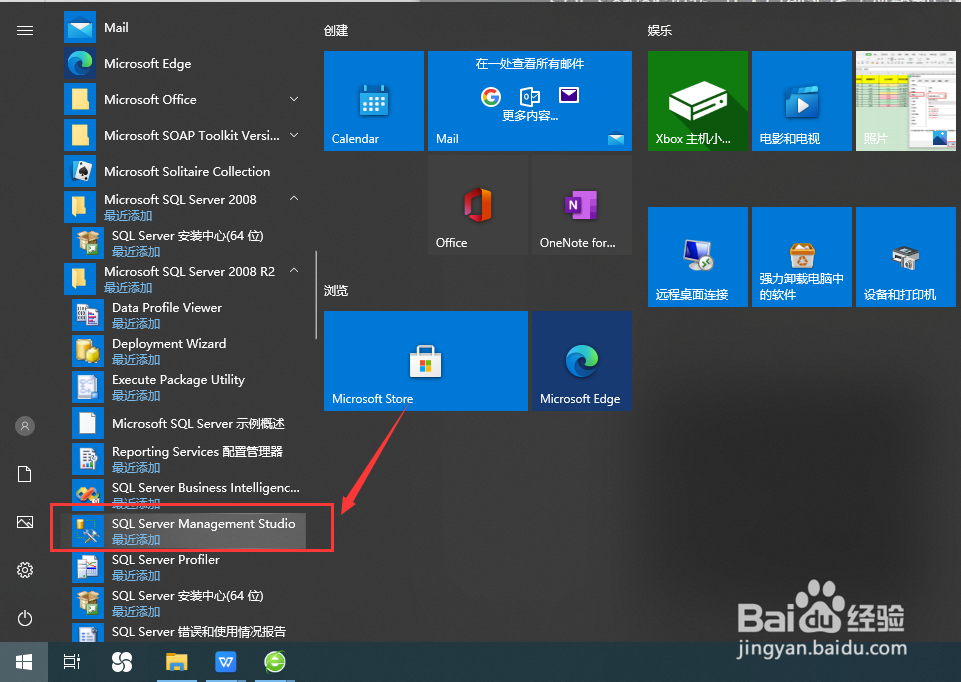
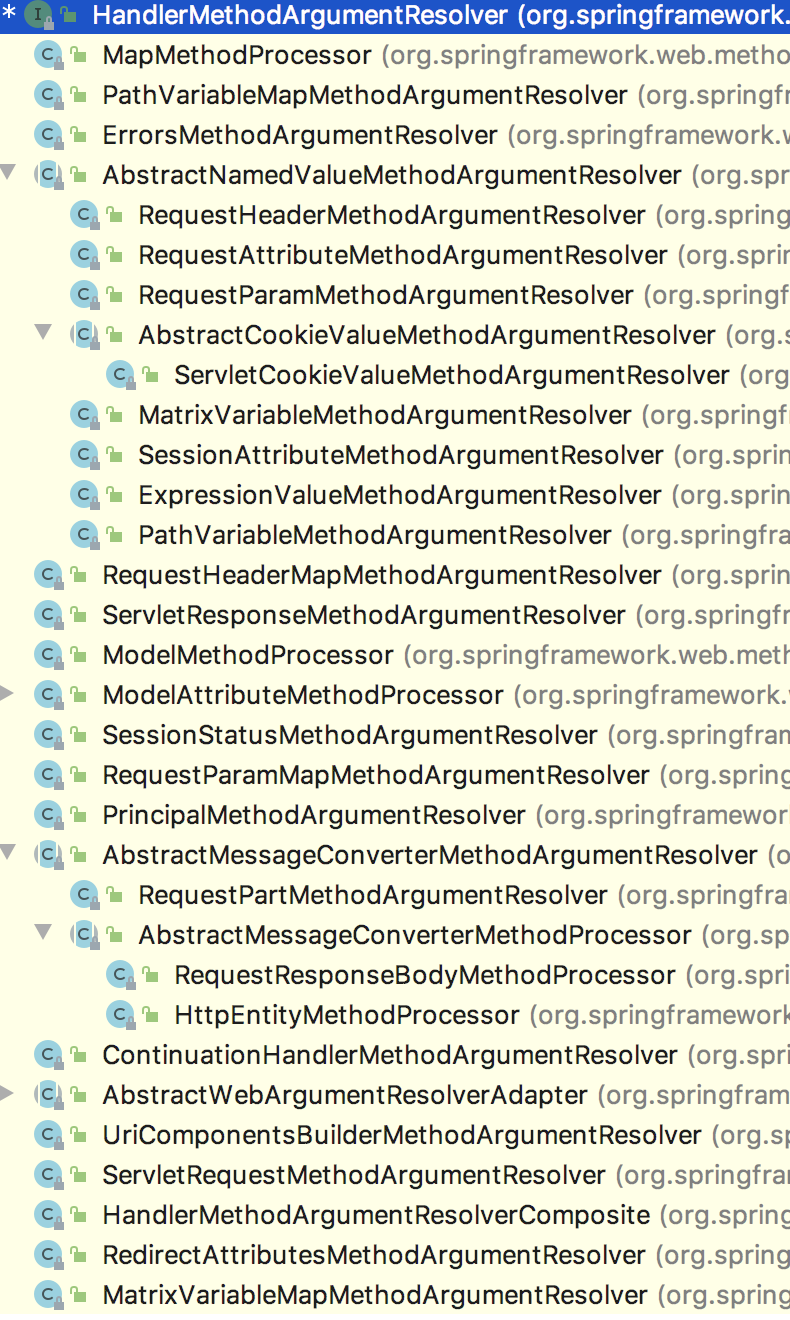


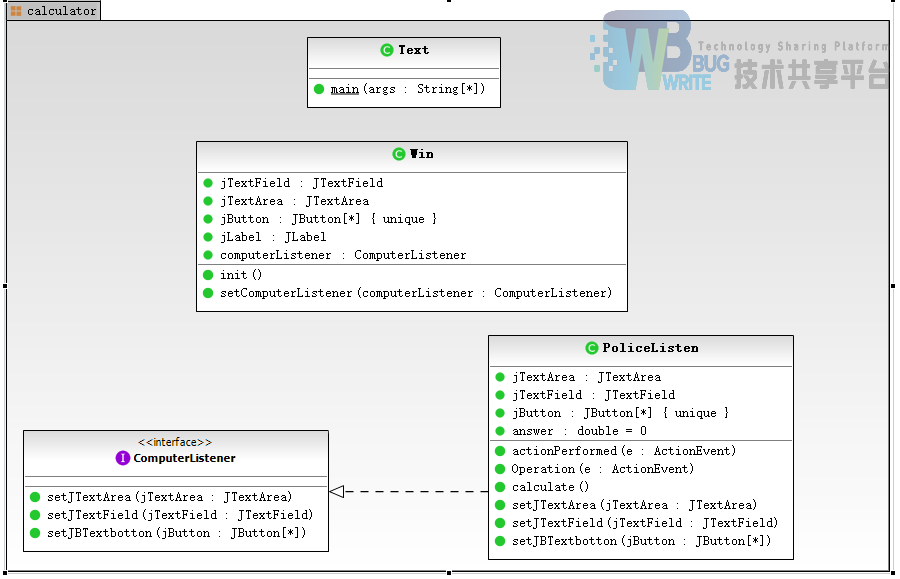
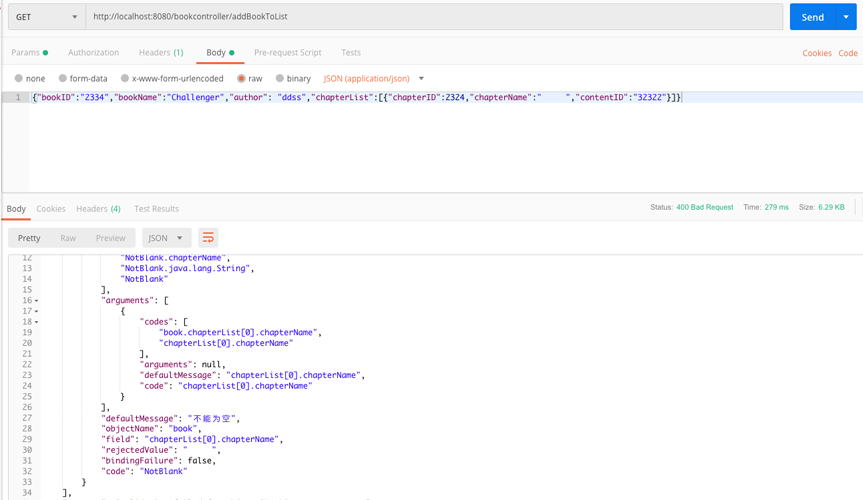



还没有评论,来说两句吧...